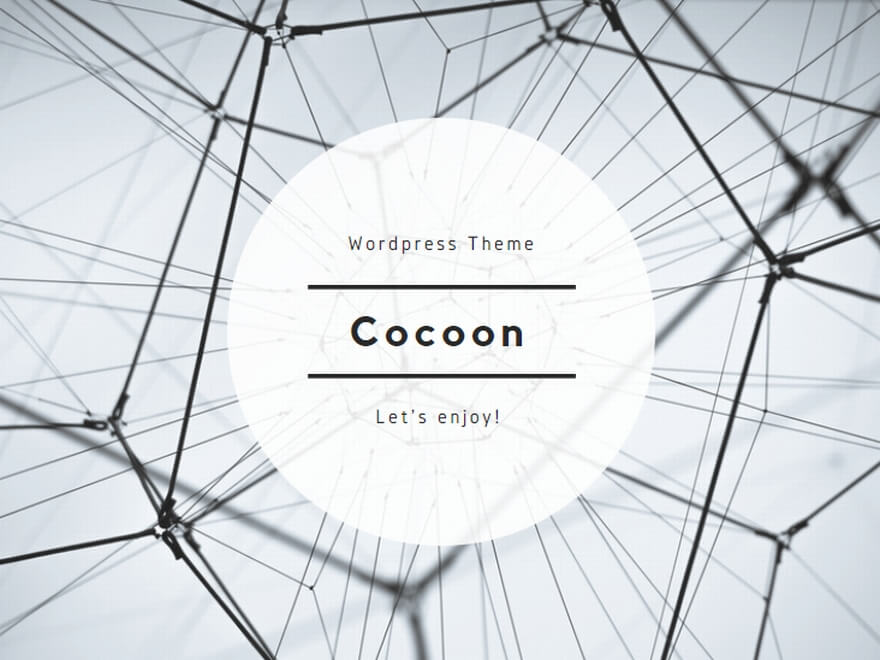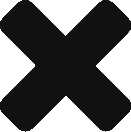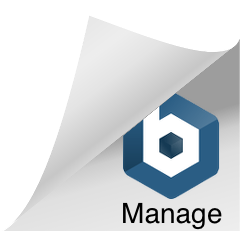Windowsセットアップ時に組織用に設定を選んでセットアップしたPCでは、Azure ADで管理されているアカウントをRemote Desktopのログインアカウントで入力する必要がある。

ログインIDは「AzureAD\ユーザ名@ドメイン名(例えば、AzureAD\Name@DOMAIN.COM)」となる。
なぜかWindowsのRemote Desktopクライアントからは、ちゃんとした上記のログイン名、パスワードを入力しても、ユーザ・パスワード不正のエラーが表示されてしまう。
Remote DesktopのOptionを開き、RDP接続情報を保存し、設定内容をテキストで追加する必要がある。

保存したファイルをNotepadなどで開き、下記3行をファイルの一番下へ追加する。(ユーザ名を入力しない場合は、1行目は不要)
username:s:.\AzureAD\ユーザ名@ドメイン名
enablecredsspsupport:i:0
authentication level:i:2
Macの「Microsoft Remote Desktop」を使用しRemote Desktopする際は、ファイルに保存する必要はないが、ログイン名「AzureAD\ユーザ名@ドメイン名」(¥ではなくバックスラッシュである必要がある)を入力すれば、ログインできる。